Automatische modus
Selecteer een item uit de schermafbeelding voor meer informatie.
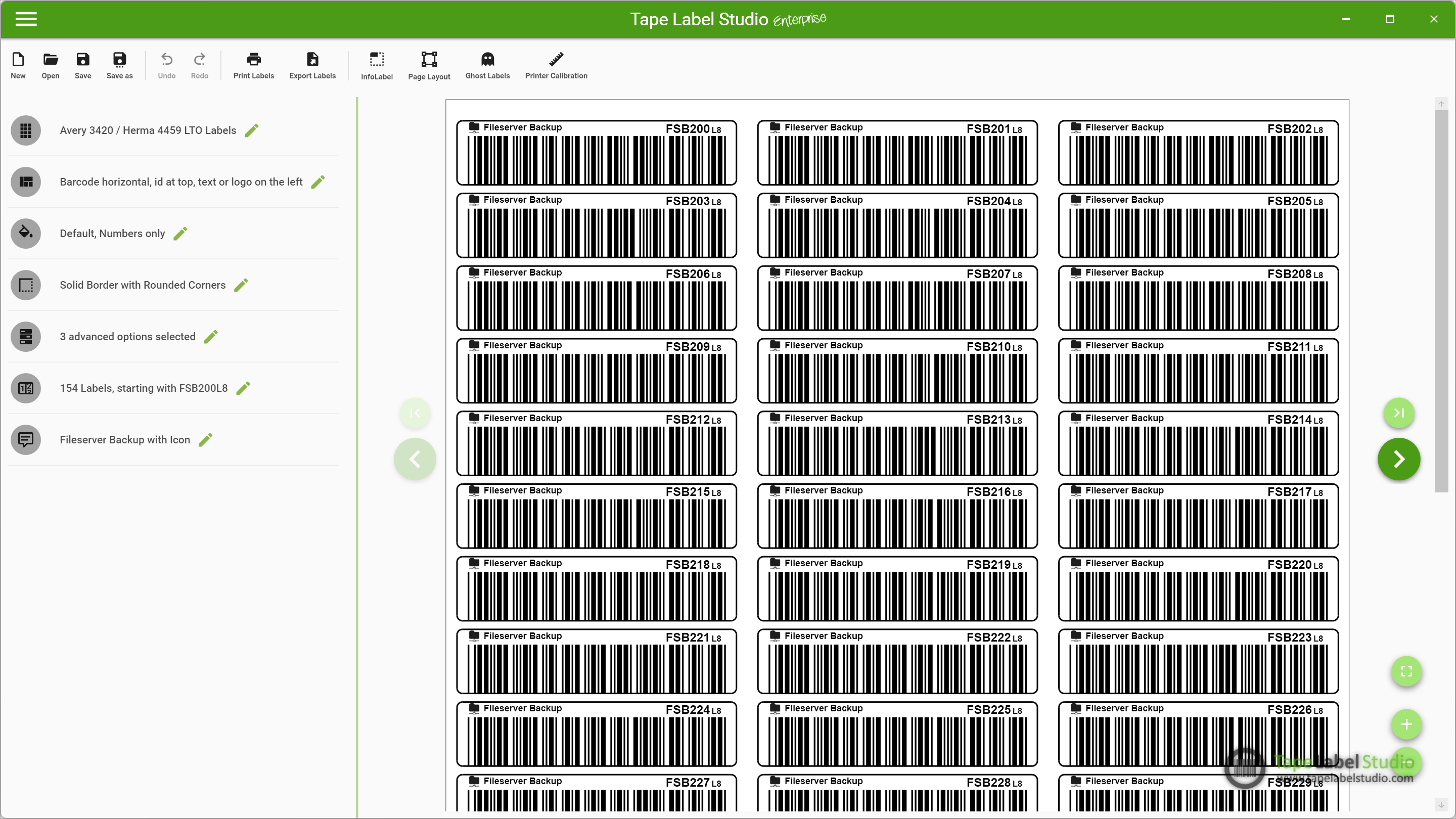
Nieuw
Klik op deze knop om met een nieuw document te beginnen. Alle instellingen worden gereset.
Open
Verder werken met een opgeslagen document. Tape Label Studio-bestanden hebben de bestandsextensie .tls.
Opslaan
Klik hier om uw voortgang op het huidige document op te slaan. Als u het document nog niet heeft opgeslagen, vraagt Tape Label Studio om een bestandsnaam en locatie.
Opslaan als
Klik op deze knop om uw voortgang in het huidige document op te slaan in een nieuw bestand. Tape Label Studio vraagt om een bestandsnaam en locatie.
Ongedaan maken
De meeste acties kunnen ongedaan worden gemaakt door op Ongedaan maken te klikken. Als je niets hebt veranderd, of als er niets meer ongedaan kan worden gemaakt, is deze knop niet meer beschikbaar.
Opnieuw doen
De Redo-knop herstelt alles wat de Undo-knop heeft teruggedraaid. Deze knop komt beschikbaar zodra er iets ongedaan is gemaakt.
Etiketten afdrukken
Wanneer u klaar bent met het configureren van uw labels, gebruikt u deze knop om ze daadwerkelijk af te drukken. Tape Label Studio gebruikt het Windows-afdruksubsysteem - dus elke printer die compatibel is met Windows kan worden gebruikt met Tape Label Studio.
Etiketten exporteren
Als u op dit moment geen printer beschikbaar heeft, kunt u uw etiketten exporteren naar een pdf-document om ze later af te drukken. Tape Label Studio vraagt om een bestandsnaam en locatie om uw labels op te slaan.
infolabel
Gebruik deze knop om het InfoLabel-selectiedialoogvenster te openen van waaruit u het InfoLabel kunt inschakelen, uitschakelen en selecteren.
Pagina layout
Open de paginalay-outinstellingen om het startlabel in te stellen en de pagina-offset van uw document te configureren.
Ghost-labels
Schakel GhostLabels in of uit. GhostLabels zijn slechts een tijdelijke aanduiding om u ongebruikte ruimte op uw labeldocument te laten zien. GhostLabels worden niet afgedrukt of geëxporteerd.
Printer kalibratie
Deze knop wordt gebruikt om de selectie printerkalibratie dialoogvenster van waaruit u de printerkalibratie-instellingen kunt inschakelen, uitschakelen en selecteren.
Voorbeeld
Dit gebied wordt gebruikt om u een voorbeeld van uw labelconfiguratie te tonen met alle instellingen die u hebt geselecteerd. Dit wordt later afgedrukt of geëxporteerd.
Sjabloon selectie
Klik hier om het papier te selecteren sjabloon uw etiketten worden erop afgedrukt.
Uitlijning selectie
Om de uitlijning selectie dialoog klik hier. Tape Label Studio biedt verschillende uitlijnmogelijkheden met en zonder labelbeschrijvingen, kleuropties en/of barcodes.
Vorige bladzijde
Klik hier om naar de vorige voorbeeldpagina te gaan.
Volgende bladzijde
Klik hier om naar de volgende voorbeeldpagina te navigeren.
Eerste pagina
Klik hier om naar de eerste voorbeeldpagina te navigeren.
Laatste pagina
Klik hier om naar de laatste voorbeeldpagina te navigeren.
Best passend / hele pagina
Deze knop schakelt tussen de twee zoomopties best passend en hele pagina. Best passend geeft de voorbeeldpagina weer terwijl de volledige beschikbare breedte wordt gebruikt - mogelijk moet u verticaal scrollen om alle inhoud te zien. Hele pagina zorgt ervoor dat u de hele pagina in het voorbeeldvenster ziet zonder dat u hoeft te scrollen.
In zoomen
Gebruik deze knop om in te zoomen. De inhoud in het voorbeeldvenster wordt groter weergegeven.
Uitzoomen
Gebruik deze knop om uit te zoomen. De inhoud in het voorbeeldvenster wordt kleiner weergegeven.
ColorStyle-selectie
Om de ColorStyle-selectie dialoog klik hier. Tape Label Studio biedt verschillende kleurstijlopties en stelt u in staat om uw eigen kleurstijlen te creëren.
Randstijl selectie
Om de BorderStyle selectie dialoog klik hier. Tape Label Studio biedt verschillende randstijlopties en maakt het mogelijk om uw eigen randstijl te maken.
Geavanceerde opties
Om de Geavanceerde opties dialoog klik hier. Tape Label Studio biedt aan om de streepjescode uit te rekken, een checksum-teken in te voegen of antialiasing te gebruiken.
Eerste label, mediatype en aantal labels
LabelBeschrijving Selectie
Extra informatie
Met de automatische modus kunt u snel en gemakkelijk een aantal gelijk uitziende labels definiëren. Deze modus is beschikbaar in alle versies van Tape Label Studio.
Om een set afdrukbare labels te krijgen, hoeft u slechts een paar stappen te nemen:
- Kies een uitlijningsoptie
- Kies een kleurstijl
- Kies een randstijl
- Geef het startlabel op
- Specificeer een labelbeschrijving (indien programma gelicentieerd en ondersteund door uitlijningsoptie)
- Geef het aantal labels op dat moet worden afgedrukt
- Controleer of u een controlesom-teken moet gebruiken en selecteer de gewenste geavanceerde opties
